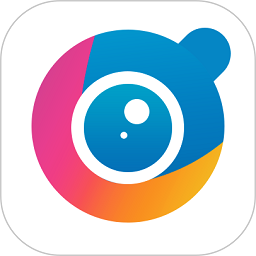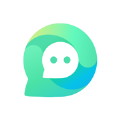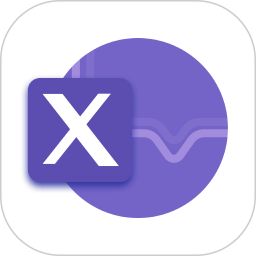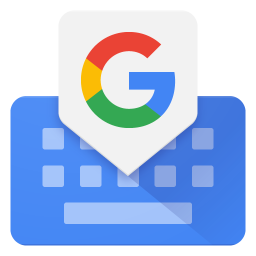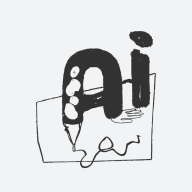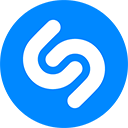联想笔记本如何切换数字键盘功能
作者:佚名 来源:未知 时间:2024-11-15
联想笔记本数字键盘的切换,对于许多用户来说,可能是一个看似简单实则容易困惑的问题。在日常使用中,有时我们会发现原本应该输入字母的键位,却意外地输出了数字,这往往是因为数字键盘(NumPad)被意外激活了。了解如何正确切换联想笔记本的数字键盘,不仅能帮助我们提高输入效率,还能避免因误操作带来的困扰。下面,我们就从多个维度来详细探讨联想笔记本数字键盘的切换方法。
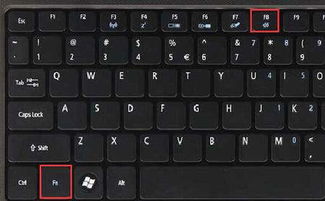
数字键盘的基本概念
首先,我们需要了解数字键盘的基本概念。数字键盘,又称小键盘或NumPad,通常位于笔记本电脑键盘的右侧或集成在主键盘区的部分按键上。它包含了一系列用于输入数字和进行基本算术运算的按键,如数字0-9、加减乘除符号、小数点等。在联想笔记本上,数字键盘的切换往往与Fn键(功能键)和NumLk键(数字锁定键)有关。

切换方法概述
联想笔记本数字键盘的切换方法多种多样,这主要取决于具体的笔记本型号和设计。但总的来说,最常见的切换方式是使用Fn键与NumLk键(或具有类似功能的键)的组合。以下是一些常见的切换方法:
1. Fn+NumLk:这是最直接、最常见的切换方式。按住Fn键不放,同时按下NumLk键,即可在数字键盘和主键盘之间切换。需要注意的是,NumLk键的具体位置可能因型号而异,有时它可能与Insert键、F8键或其他F键组合在一起。
2. Fn+Insert:在某些联想笔记本上,Insert键被赋予了切换数字键盘的功能。因此,按下Fn+Insert组合键也可以实现数字键盘的切换。
3. Fn+F8:联想G480等部分型号的笔记本,可能使用Fn+F8组合键来切换数字键盘。这是因为这些笔记本可能将数字键盘功能与F8键或其他F键组合在了一起。
4. Fn+特定键:除了上述常见的组合键外,还有一些联想笔记本可能使用其他特定的功能键来切换数字键盘。这些特定的功能键可能因型号而异,因此建议查阅笔记本的用户手册或在线支持文档以获取更准确的信息。
针对不同型号的切换方法
联想Thinkpad系列
对于联想Thinkpad系列的笔记本,数字键盘的切换通常与Fn键和NmLk键(或Scroll键)有关。具体切换方法如下:
Fn+NmLk Scroll键:在Thinkpad系列的某些型号上,NmLk键和Scroll键被组合在了一起。因此,需要同时按下Fn键和NmLk Scroll键来切换数字键盘。
联想旭日C系列和Y系列
对于联想旭日C系列和Y系列的笔记本,数字键盘的切换相对简单,只需按下Fn+NmLk组合键即可。这里的NmLk键通常位于键盘的右上角或右下角,具体位置因型号而异。
其他联想笔记本型号
对于其他联想笔记本型号,数字键盘的切换方法可能略有不同。但总的来说,都可以通过查找键盘上的Fn键和具有数字锁定功能的键(如NumLk、Insert、F8等)来实现切换。如果无法确定具体的切换键,建议查阅笔记本的用户手册或在线支持文档。
检查Num Lock指示灯
在切换数字键盘时,我们还需要注意Num Lock指示灯的状态。当数字键盘被激活时,Num Lock指示灯通常会亮起;当数字键盘被禁用时,指示灯则会熄灭。因此,通过观察Num Lock指示灯的状态,我们可以判断数字键盘是否处于激活状态。如果Num Lock指示灯亮起但数字键盘无法正常使用,可能是因为键盘驱动程序出现问题或键盘硬件出现故障。此时,可以尝试更新键盘驱动程序或联系售后服务人员进行维修。
切换过程中的常见问题及解决方法
在切换联想笔记本数字键盘的过程中,可能会遇到一些常见问题。以下是一些常见问题的解决方法:
1. 无法找到NumLk键:在某些联想笔记本上,NumLk键可能与其他键组合在了一起(如Insert键、F8键等),或者根本就没有独立的NumLk键。此时,需要查阅笔记本的用户手册或在线支持文档来找到正确的切换键。
2. 按下切换键无效:如果按下Fn+NumLk(或其他切换键)组合键无效,可能是因为键盘驱动程序出现问题或键盘硬件出现故障。此时,可以尝试更新键盘驱动程序、重启计算机或联系售后服务人员进行维修。
3. 数字键盘与主键盘冲突:在某些情况下,数字键盘和主键盘可能会发生冲突,导致无法同时正常使用。这通常是因为数字键盘被意外激活而占用了部分主键盘的功能。此时,只需按照上述方法切换回主键盘即可解决问题。
4. 外接键盘影响:如果使用外接键盘时遇到了数字键盘无法切换的问题,可能是因为外接键盘的NumLock键被按到了。此时,只需在外接键盘上按下NumLock键即可关闭数字键盘功能。如果外接键盘无法正常工作,可以尝试重新连接或更换外接键盘。
数字键盘的使用技巧
除了掌握切换方法外,了解一些数字键盘的使用技巧也能帮助我们更高效地使用联想笔记本。以下是一些实用的数字键盘使用技巧:
1. 快速输入数字:在需要输入大量数字的情况下,使用数字键盘可以大大提高输入速度。例如,在填写表格、进行财务计算等场景中,数字键盘都能发挥重要作用。
2. 利用数字键盘进行基本算术运算:许多联想笔记本的数字键盘上都配备了加减乘除符号和小数点等按键,因此我们可以直接在数字键盘上进行基本的算术运算。这不仅可以提高计算效率,还能避免在输入过程中出错。
3. 自定义快捷键:在某些联想笔记本上,我们可以通过设置自定义快捷键来快速切换数字键盘或其他功能。这需要我们进入笔记本的设置界面进行操作,但一旦设置完成,就可以通过按下快捷键来快速实现所需的功能。
总结
联想笔记本数字键盘的切换是一个看似简单但实则需要掌握一定技巧的问题。通过了解数字键盘的基本概念、掌握多种切换方法、注意Num Lock指示灯的状态以及解决切换过程中的常见问题,我们可以更加高效地使用联想笔记本进行输入操作。同时,了解一些数字键盘的使用技巧也能帮助我们更好地发挥联想笔记本的性能优势。希望本文能帮助大家更好地掌握联想笔记本数字键盘的切换方法,提高输入效率并享受更加便捷的电脑使用体验。
- 上一篇: 鱼香肉丝怎么做?
- 下一篇: 揭秘刘谦春晚魔术,全程破解大公开!